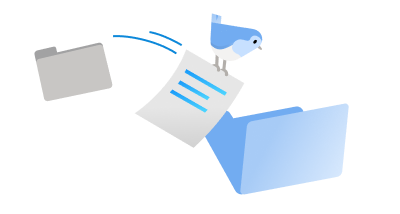Windows 11 je novo iskustvo operativnog sistema Windows koje vam približi ono što volite. Uz intuitivnu navigaciju i jednostavnu organizaciju, Windows 11 ima potpuno novi izgled, više aplikacija i efikasnih načina za kreativnost i produktivnost.
Ovaj vodič vam pomaže da se pripremite za Windows 11 i napravite premeštanje. Kada se prijavite pomoću Microsoft naloga, vaše datoteke i omiljene lokacije dolaze sa vama na Windows 11 što vam pomaže da se brzo vratite da radite ono što volite.

Odlučite koji uređaj da koristite za Windows 11
Windows 11 mogu da se pokreću na računarima koji ispunjavaju minimalne hardverske zahteve. Ona može biti unapred instalirana na novim računarima ili možda možete da nadogradite računare koji su trenutno Windows 10.
Napomena: Neke Windows 10 funkcije nisu dostupne u programu Windows 11. Sistemski zahtevi za doživljaj nekih Windows 11 funkcija i aplikacija mogu da premaše Windows 11 sistemskih zahteva. Pronađite Windows 11 specifikacije, funkcije i računarske zahteve.
Da biste proverili da li vaš trenutni Windows 10 može da Windows 11, preuzmite aplikaciju provera ispravnosti računara kada ona postane dostupna. Preuzmite proveru ispravnosti računara.
Dodatne informacije o sistemskim zahtevima potražite u Windows 11 specifikacijama, funkcijama i računarskih zahteva.
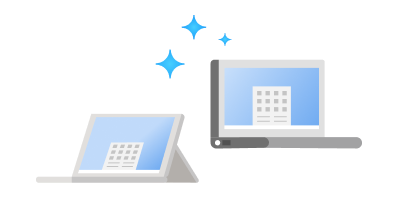
Ako koristite verziju operativnog sistema Windows koja nije podržana ili ako računar ne ispunjava minimalne sistemske zahteve za pokretanje operativnog sistema Windows 11, razmotrite premeštanje na novi Windows 11 uređaj. Pronađite računar koji odgovara vašim potrebama.
Podešavanje Microsoft naloga za prenos datoteka i omiljenih lokacija
Jedan nalog povezuje uređaj u Microsoft aplikacijama i uslugama kao što su Microsoft 365, OneDrive, Microsoft Edge i Microsoft Store. Kada se prijavite pomoću Microsoft naloga na novom Windows 11 uređaju, vaše datoteke i podaci dolaze sa vama.
Pravljenje rezervne kopije datoteka
Datoteke i podaci se podrazumevano prenose na novi računar. Preporučujemo da napravite rezervnu kopiju datoteka pre nego što instalirate Windows 11. Da biste saznali kako, pogledajte članak Pravljenje rezervne kopije fascikli "Dokumenti", "Slike" i "Radna površina" pomoću usluge OneDrive.
Takođe možete da pronađete određena uputstva za prenos datoteka sa Windows 7 i Windows 8.1 računara. Pogledajte članke Premeštanje datoteka sa Windows 7 računara pomoću usluge OneDrive i Premeštanje datoteka sa Windows 8.1 računara sa uslugom OneDrive.
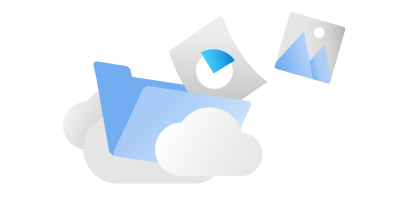
Instaliranje Windows 11
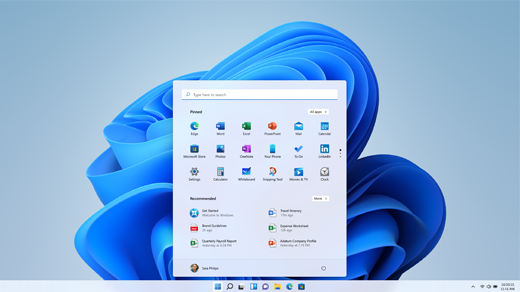
Kada se Windows 11 nadogradnja na računaru i proveri valjanost Windows Update, ona ukazuje na to da je spremna za instalaciju.
Da biste proverili Windows 11 li je uređaj spreman:
-
Kliknite desnim tasterom miša na "Start" meni.
-
Izaberite stavku Postavke.
-
U prozoru Postavke operativnog sistema Windows koji se otvori izaberite stavku Ažuriraj & bezbednost.
-
U prozoru Windows Update kliknite na dugme Proveri da li postoje ispravke.
Ili
-
Izaberite sledeću Windows Update:Windows Update
-
U prozoru Windows Update koji se otvori kliknite na dugme Proveri da li postoje ispravke.
Ako je nadogradnja dostupna za vaš uređaj i želite da nastavite, preuzmite je i instalirajte.
Napomena: Preuzimanje i instaliranje Windows 11 obično traje duže od uobičajene ispravke Windows 10 funkcije. Računar možete da koristite dok Windows 11 preuzimanja. Pored toga, instalacija može da se isplanira u određeno vreme kada ne planirate da koristite računar.
Upoznajte se sa najpopularnim alatkama za produktivnost Windows 11
Windows 11 nove aplikacije i funkcije, zajedno sa poznatim omiljenim lokacijama. Koristite sledeće alatke da biste počeli sa sve što vam je potrebno za posao i igru.
Brzo obavite više posla uz Microsoft 365. Brzo kreirajte i delite sadržaj koji se izdvaja, lako upravljajte svojim rasporedom, nesmetano se povežite sa drugima i uživajte u miru – sve to uz Microsoft 365. Kupite ili isprobajte Microsoft 365.
Na računaru Windows 11 saznajte više o pokretima dodira, tasterskim prečicama, kako da personalizujete računar tako što ćete otvoriti savete.
Želite da istražite najnovije funkcije? Pogledajte šta je novo u nedavnim ispravkama za Windows.